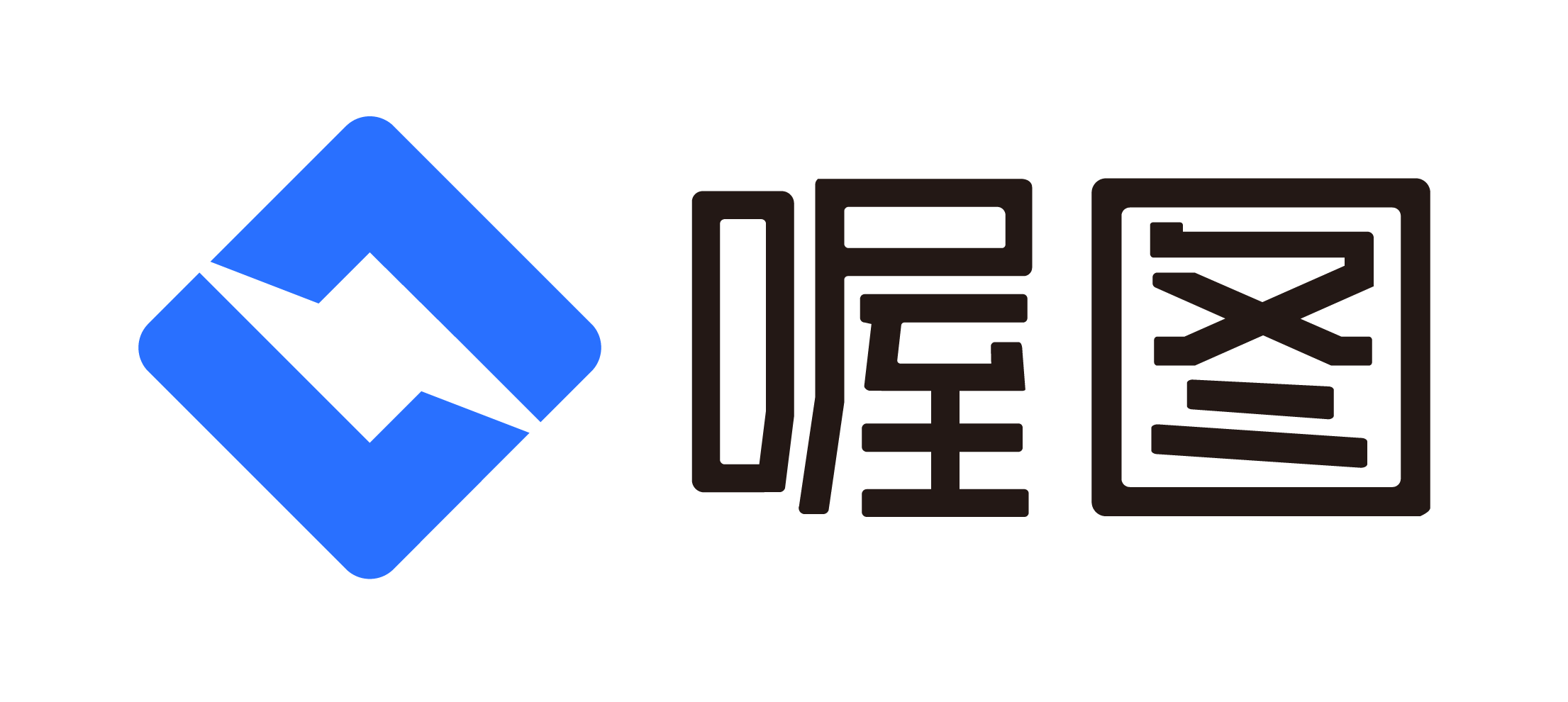相册支持添加品控师,品控师可以给相册使用AI修图和调整参数,也可以对修后图再次调整,适合重要嘉宾拍摄、多机位、多修图师活动,出图更安心。详情可参考下方视频介绍和图文介绍:
⚠️ 品控师可删除相册下的所有图片!!
添加品控师操作位置:
- 电脑网页端:喔图官网登录个人账号——进入“工作台”——找到对应相册点击“设置”——点击“人员-加品控师”
- APP端:打开喔图-照片直播平台APP——进入工作台——点击对应相册——点击“人员管理-品控师”
一、品控设置
1.免品控(默认)
照片免品控,上传的图片会直接进入审核员流程,但品控师可通过品控功能隐藏照片;
2.严格品控(可选)
照片进入品控,必须让品控师进行品控,图片才会进入下一个流程,否则一直处于“待品控”状态;若品控师不通过,则状态变为“品控未通过”;
3.严格品控的使用场景
- 场景一:AI修图(美颜瘦脸处理)+品控师(微调)
品控师去设置页开启AI修图并调整AI修图参数,然后在品控后台或喔图桌面端下载AI修后图进行微调,品控师微调后照片自动通过品控
- 场景二:人工修图+品控师
当人工修图师比较初级时,对其出图质量不放心,可添加品控师对修图师的图片进行品质控制
- 场景三:AI修图+品控师+审核员
当客户需要亲自审核照片时,可以添加内部人员作为品控师先一步对照片进行品控,避免客户审核时看到质量不过关的照片
二、添加品控师
- 电脑网页端:相册创建者点击“人员-加品控师”——点击“加号”,输入要邀请的成员手机号或喔图域名——点击“确认添加"——成员可以在“我参与的”栏目中看到自己加入的相册
- APP端:相册创建者点击“人员管理-加品控师”——输入要邀请的成员手机号或喔图域名点击搜索——点击“添加”——成员可以在“我参与的”栏目中看到自己加入的相册
注意事项:
1)加入相册的品控师权限长期有效,相册创建者可以在活动结束后删除品控师的权限,或者品控师可自行退出参与的相册;⚠️品控师可删除相册下的所有图片!!
2)品控师拥有给相册使用AI修图和调整参数的权限,如何操作请点击跳转查看;
3)品控师拥有给相册使用AI挑图和调整参数的权限,如何操作请点击跳转查看;
4)开启AI修图和AI挑图,将消耗操作者的修图和挑图机位,例如品控师使用即消耗品控师的账号的机位
三、品控师如何品控
1.品控开启AI修图/AI挑图
- 品控师可开启AI修图或AI挑图,但是品控师开启,会消耗品控师账号的AI修图/AI挑图资产
- PC端/APP端:品控师筛选“我参与的相册”——点击“设置”,然后开启AI修图/AI挑图
2.标记品控
- 在品控后台(网页修图后台)对照片直接标记品控通过或不通过,不通过的照片将被隐藏,通过的图片进入下一步骤

3.替换品控
- 对于AI修后照片,品控师可以在品控后台(网页修图后台)重新修图替换,替换的照片为通过品控,通过的图片进入下一步骤

4.更多状态说明

注意事项:
1)相册设置不同,图片从“上传”到“显示”所经历的流程也会有所差别。如何为一场直播活动选择合适的图片流程?请点击这里参考;
四、如何同时使用AI+人工修图
点击这里,查看如何同时使用AI+人工修图教程;